Сколько доменов можно привязать к серверу VPS?
К любому VPS-серверу, в том числе к дешевому VPS, можно привязать неограниченное количество доменов.
На DNS серверах ns5.hosting.reg.ru и ns6.hosting.reg.ru установлено формальное ограничение в 300 доменов. Если вам необходимо добавить более 300 доменов, просто напишите нам, и мы увеличим лимит.
В зависимости от того, заказана ли у вас панель управления или нет, следуйте соответствующей инструкции ниже.
Как привязать домен к VPS без панели управления
Привязать домен к серверу VPS без панели управления можно нескольким способами:
- использовать DNS-серверы регистратора домена. В этом случае управление зоной домена будет происходить в личном кабинета регистратора;
- воспользоваться бесплатной поддержкой DNS для VPS (DNSAdmin).
Использовать DNS-серверы регистратора домена
Регистратор доменного имени — Рег.ру
Если домен находится на обслуживании в компании Рег.ру, вы можете воспользоваться бесплатными DNS-серверами: ns1.reg.ru и ns2.reg.ru. Для этого:
-
1.
Пропишите DNS-серверы ns1.reg.ru и ns2.reg.ru для вашего домена: Как прописать DNS для домена в личном кабинете Рег.ру;
-
2.
Добавьте A-запись для домена, указывающую на IP-адрес вашего VPS: Настройка ресурсных записей DNS для домена
Другой регистратор
Если домен находится у другого регистратора, обратитесь к нему с вопросами настройки зоны на IP-адрес вашего сервера. Сообщите, что вам требуется добавить в зону домена следующие записи:
@ A IP-адрес VPS сервера
www A IP-адрес VPS сервераИспользовать DNS-серверы VPS
Для VPS-серверов Рег.ру бесплатно предоставляются следующие DNS-серверы: ns5.hosting.reg.ru и ns6.hosting.reg.ru.
Интерфейс DNSAdmin
DNSAdmin не является панелью управления ispmanager, несмотря на внешнее сходство их интерфейсов. DNSAdmin используется исключительно для работы с DNS на сервере VPS.
Для привязки домена к VPS выполните следующие шаги:
-
1
Откройте интерфейс DNSAdmin. Для входа используйте логин вида v0000000 и пароль для доступа к DNS:
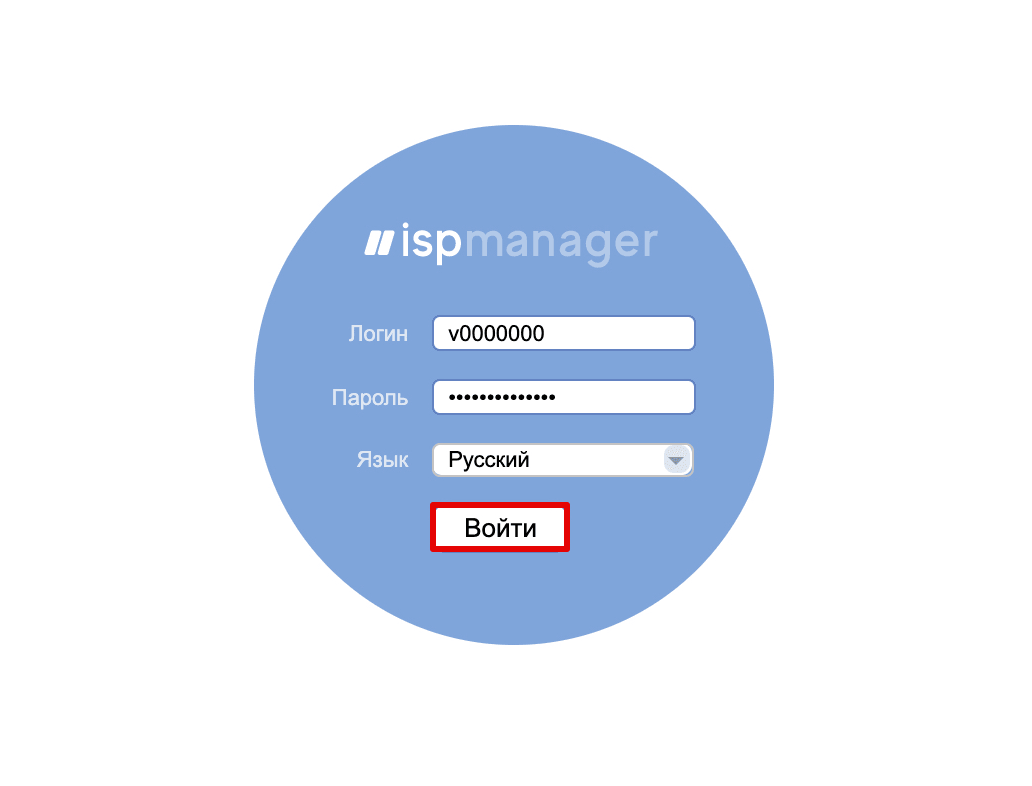 Где получить логин и пароль к DNS
Где получить логин и пароль к DNSДоступы к DNS приведены в стартовом письме, высланном на ваш контактный e-mail при заказе услуги, а также продублированы в личном кабинете Рег.ру:
-
1.
Перейдите к списку услуг и кликните по названию услуги сервера VPS.
-
2.
Во вкладке Доступы в блоке DNS-хостинг указан логин и пароль для доступа:
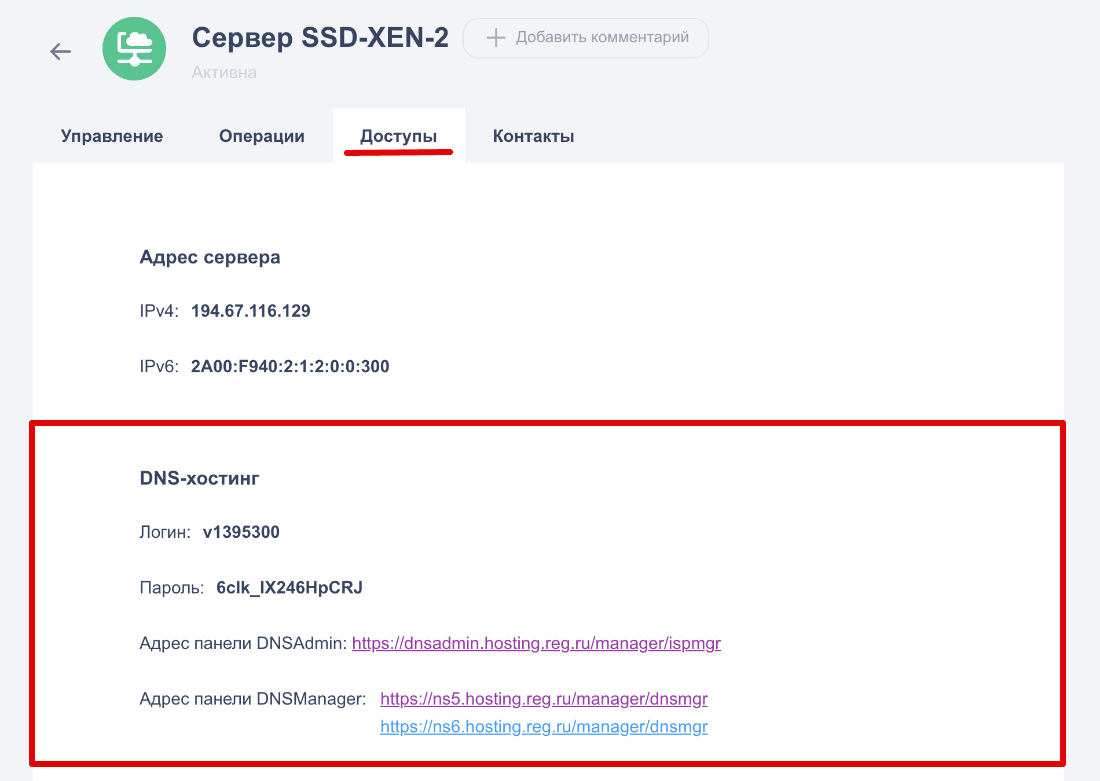
-
1.
-
2
Перейдите в раздел Доменные имена и нажмите Создать:
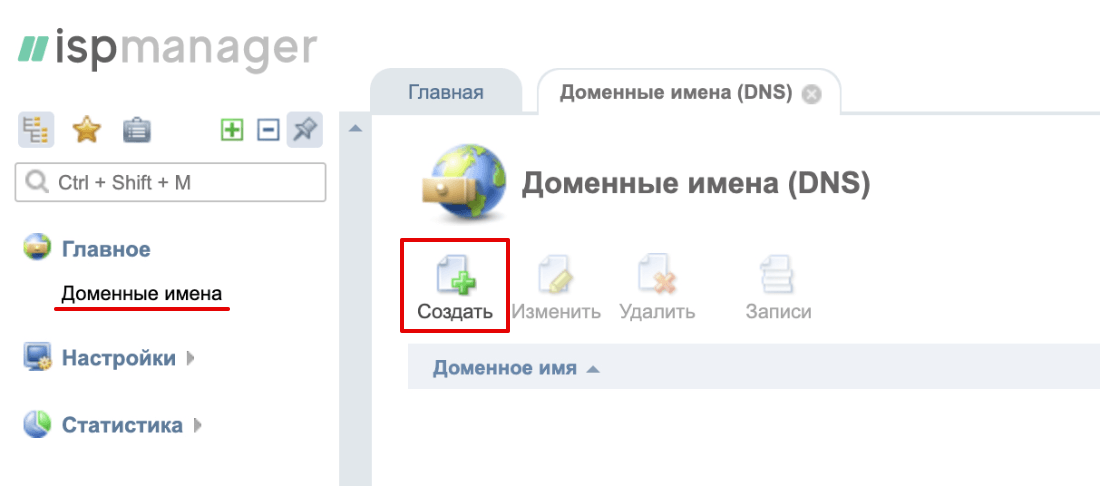
-
3
Введите доменное имя, IP-адрес вашего сервера VPS (Как узнать IP-адрес VPS сервера) и нажмите Ok. Внимание! В графе Локальные IP-адреса не меняйте значение
не установлен: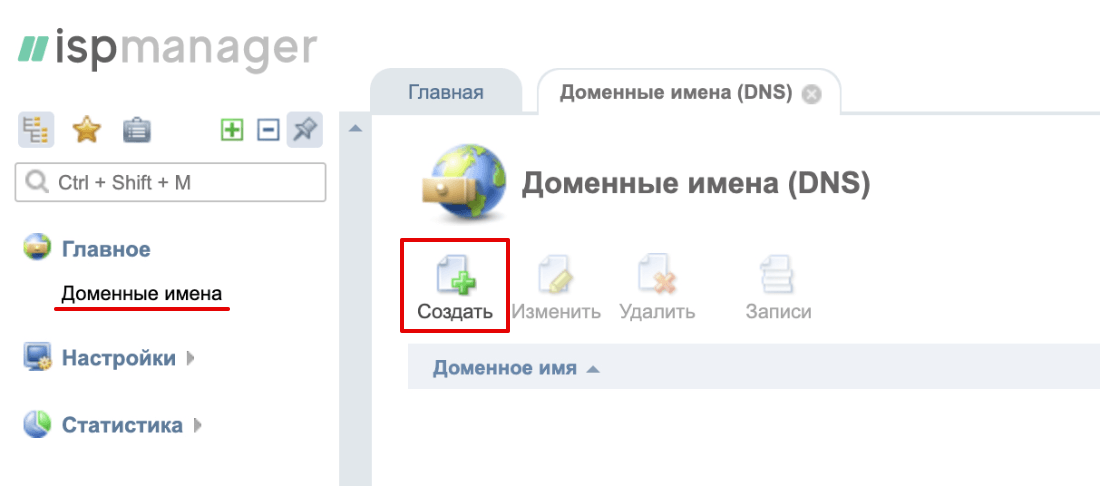
-
4
Домен будет добавлен. При необходимости вы сможете отредактировать его ресурсные записи в разделе Записи:
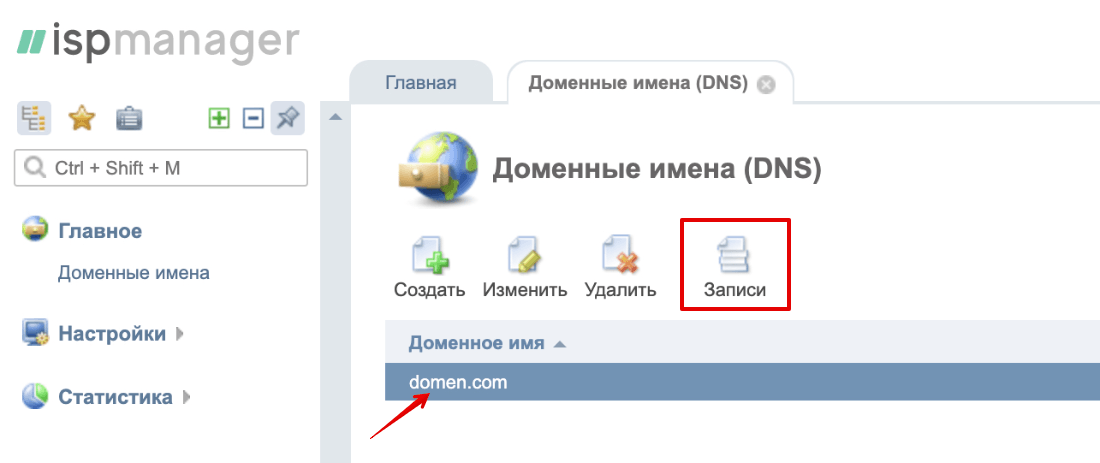
Как привязать домен к VPS с ispmanager
Чтобы привязать домен в ispmanager:
-
1
Пропишите для вашего домена пару DNS-серверов: ns5.hosting.reg.ru и ns6.hosting.reg.ru.
- если вы регистрировали домен в Рег.ру, воспользуйтесь инструкцией: Как прописать DNS для домена в личном кабинете;
- если вы регистрировали домен у другого регистратора, DNS-сервера необходимо будет прописывать у него. Для этого обратитесь в техническую поддержку регистратора вашего доменного имени;
-
2
Авторизуйтесь в ispmanager под пользователем root. Перейдите в раздел DNSmanager и нажмите Управление DNS:
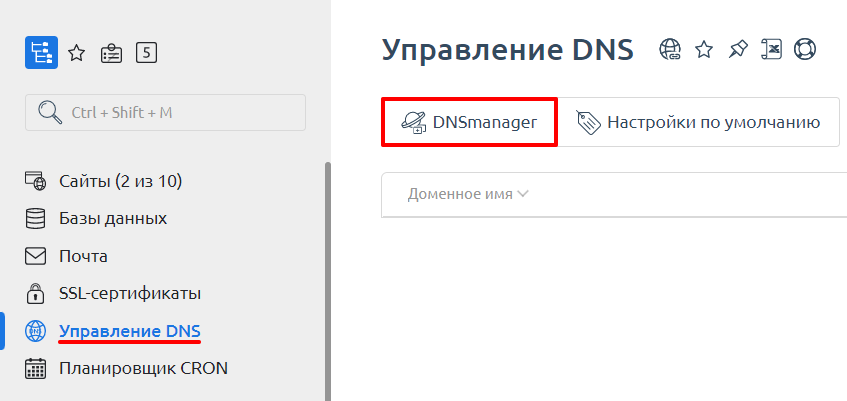
Если URL серверов имен уже прописан:
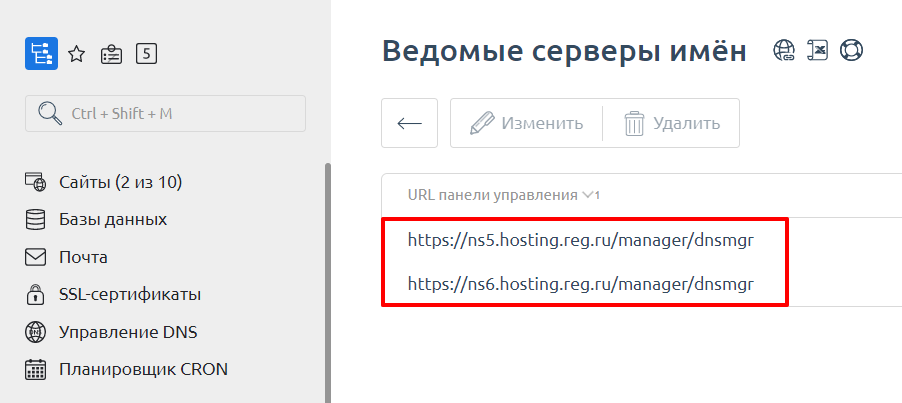
то все настройки уже произведены автоматически и вам остается только добавить домен в панели управления. Если вы не наблюдаете URL серверов имен, произведите настройку серверов имен:
Настройка внешних серверов имен- нажмите на кнопку Зарегистрировать новый внешний сервер имен;
- в поле «URL панели управления» введите https://ns5.hosting.reg.ru/manager/dnsmgr;
- в поле «Пользователь» введите ваш логин вида v1234567;
- в поле «Пароль» введите ваш пароль для доступа к DNS (не следует путать его с паролем пользователя root);
- нажмите кнопку ОК;
- повторите операцию добавления вторичного сервера имён для адреса https://ns6.hosting.reg.ru/manager/dnsmgr;
- нажмите на кнопку Настройки доменов по умолчанию;
- в поле «Серверы имён» введите ns5.hosting.reg.ru. ns6.hosting.reg.ru.;
- поставьте галочку Изменить для всех доменов;
- нажмите кнопку ОК.
-
3
В разделе Доменные имена добавьте ваш домен. Рекомендуем воспользоваться справкой:
Если при добавлении домена наблюдается ошибка Already exists:
Решение ошибки «Already exists»
Проблема возникает из-за того, что на внешних DNS-серверах, настройки которых прописаны в панели управления, уже существует зона для добавляемого вами домена.
Почему такое произошло?
Ранее домен был добавлен на другом VPS сервере и вы захотели добавить его на новом. При этом на DNS-серверах осталась информация о прежнем VPS сервере. Для того, чтобы эту информацию оттуда удалить, достаточно удалить домен из панели управления прежнего сервера.
Как быть, если нужно просто посмотреть, как сайт будет открываться с нового сервера, при этом не удаляя домен с прошлого?
В этом случае необходимо обойти проверку наличия зоны домена на внешних серверах. Для этого достаточно временно удалить настройки внешних DNS-серверов в панели управления:
- перейдите в раздел Доменные имена и нажмите на кнопку NSы в правом верхнем углу;
- предварительно сохраните настройки внешних DNS-серверов (URL, имя пользователя и пароль), после чего удалите оба сервера внешних имён.
Теперь вы сможете добавить домен в панели управления.
После всех проверок рекомендуем вернуть настройки внешних DNS-серверов назад. Для этого необходимо перейти в раздел NSы и по очереди добавить два внешних сервера имен.
После добавления домена в панели управления ispmanager и обновления зоны на внешних серверах имен, управлять зоной домена можно будет в панели управления в разделе Доменные имена.
Как привязать домен к VPS с FASTPANEL®
Чтобы привязать домен в FASTPANEL®:
-
1
Пропишите для вашего домена DNS-серверы ns5.hosting.reg.ru и ns6.hosting.reg.ru одним из двух способов:
- если вы зарегистрировали домен в Рег.ру — в личном кабинете Рег.ру;
- если вы зарегистрировали домен в другой компании — в личном кабинете вашего регистратора. Для этого обратитесь в техподдержку регистратора домена.
-
2
Авторизуйтесь в FASTPANEL® от имени администратора. Логин и пароль администратора можно посмотреть в стартовом письме, которое приходит после заказа сервера.
-
3
Нажмите на плюс в белом круге:
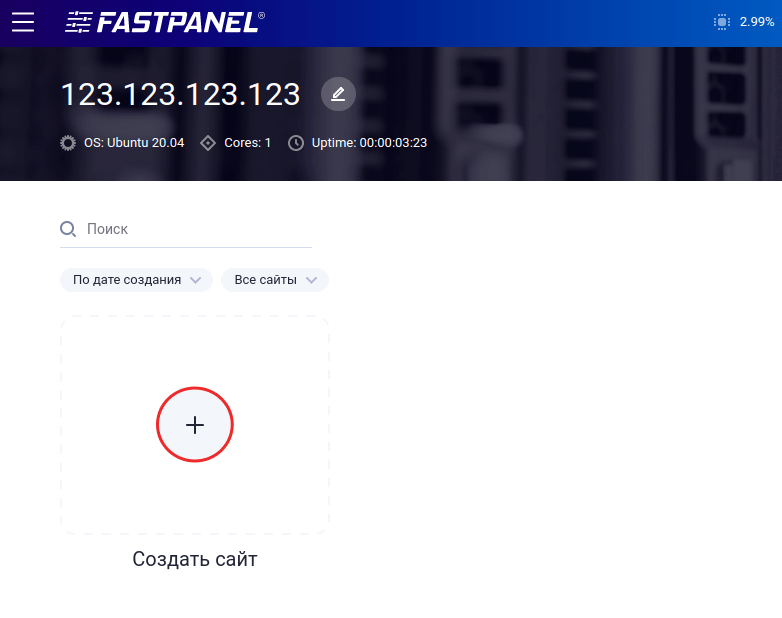
-
4
В разделе «Создать сайт вручную» нажмите Перейти к созданию:
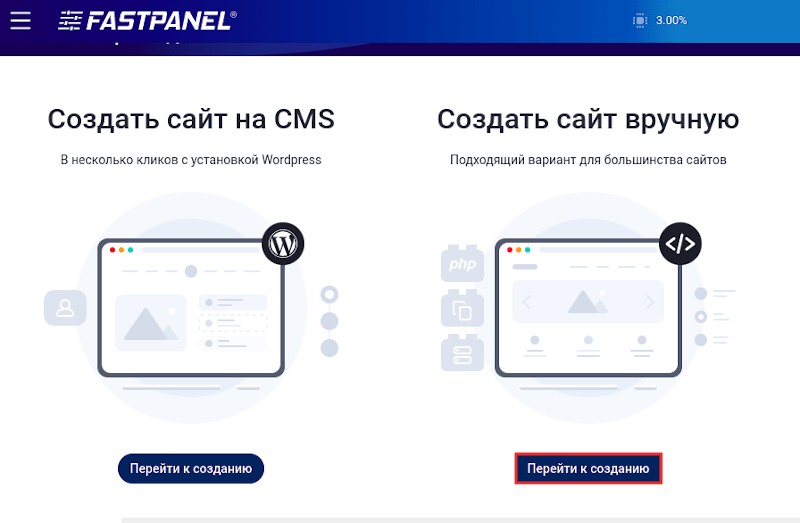
-
5
Укажите домен, который нужно привязать, и выберите IP-адреса — доступны адреса вида IPv4 и IPv6. В разделе «DNS аккаунт» из выпадающего списка выберите Рег.ру и кликните Следующий шаг:
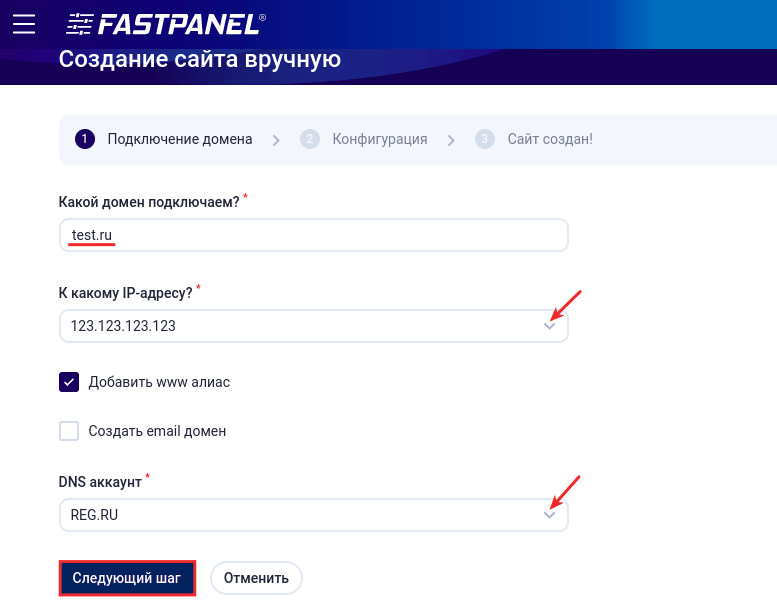
-
6
Проверьте настройки конфигурации и нажмите Создать сайт:
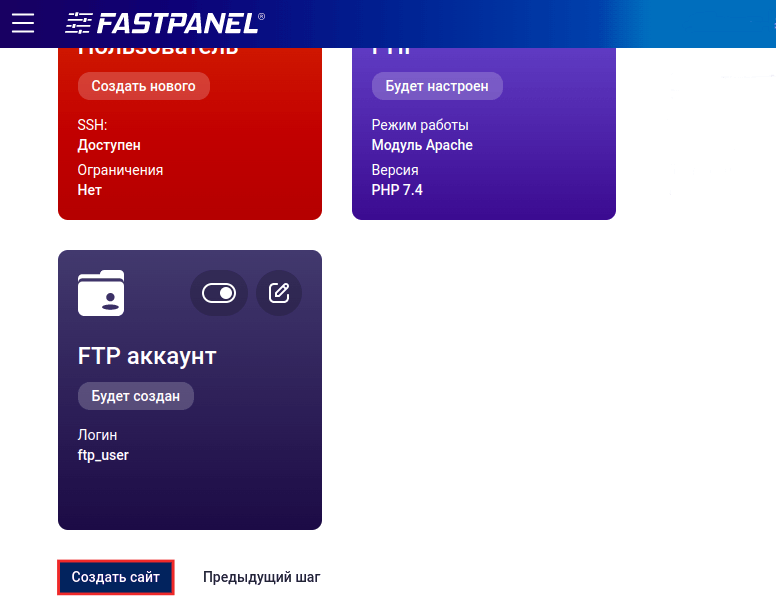
Готово, вы привязали домен к VPS c FASTPANEL®.
Помогла ли вам статья?
Спасибо за оценку. Рады помочь 😊